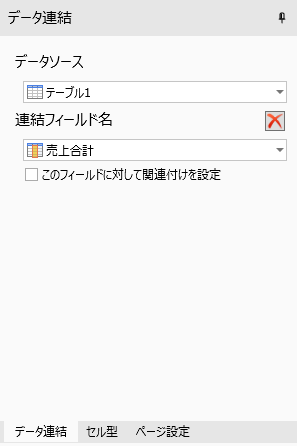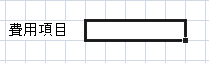
セル型を指定し、データを連結するまでの設定手順について説明します。
1 セル型を設定するセルを選択します。
必要に応じて複数のセルを結合したりセル幅を広げてボタン等が十分表示できるようにしてください。
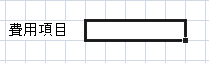
2 [ホーム]→[セル型]のドロップダウンリストから設定するセル型を選択します。
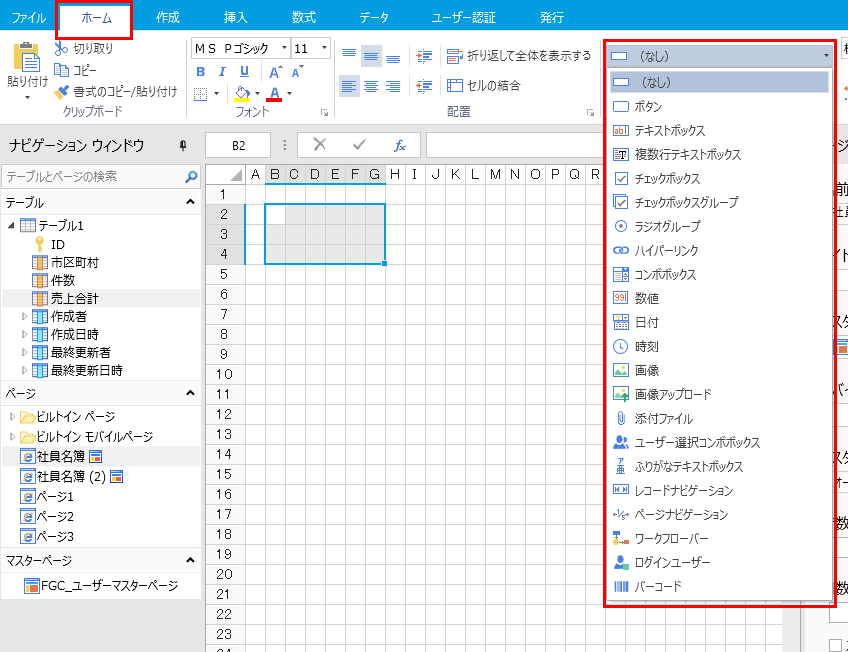
ボタン型、テキストボックス型、チェックボックス型、ラジオグループ型、ハイパーリンク型、コンボボックス型、数値型、日付型、画像型の9つのセル型については、ドロップダウリスト下のボタンをクリックすることでもセル型を設定することができます。
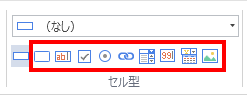
3 右ペイン下部の[セル型]タブをクリックします。
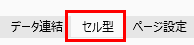
4 セル型の内容を設定します。
設定の詳細は各セル型の記事を参照してください。
(例)コンボボックス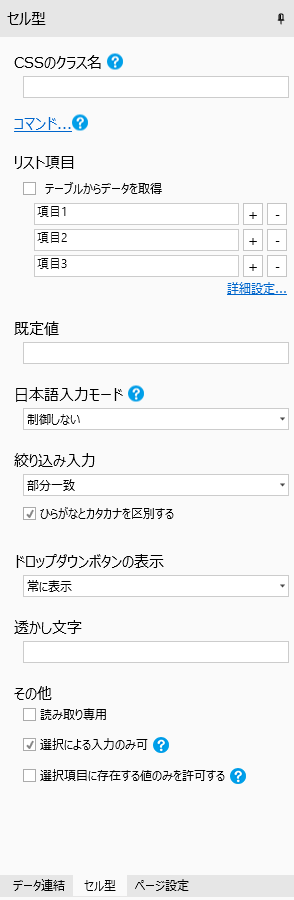
5 右ペインで[データ連結]タブをクリックします。
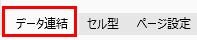
6 連結するテーブルとフィールドを選択します。